كيفية تصدير كلمات المرور من Microsoft Edge

تعلم كيفية تصدير كلمات المرور من Microsoft Edge بسهولة وأمان باستخدام خطوات واضحة. قم بتأمين معلوماتك الشخصية بشكل أفضل.

تميل أجهزة الكمبيوتر إلى أن تصبح أبطأ وأبطأ بعد استخدامها لبضع سنوات. هذا أمر مزعج حقًا ويتجه معظمنا لشراء جهاز كمبيوتر جديد. ولكن هل يستحق ..؟
حسنًا ، بالتأكيد لا ...! لأن هناك طرقًا تساعدك على تحسين أداء جهاز الكمبيوتر الذي يعمل بنظام Windows وإصلاح جهاز الكمبيوتر البطيء .
نظرًا لكوني أعمل على مدار السنوات القليلة الماضية في مجال تكنولوجيا المعلومات ، فقد واجهت العديد من مشكلات الكمبيوتر مثل تباطؤ الكمبيوتر ، والتجميد ، والتعطل ، والمشكلات المعلقة. لذلك ، تعلمت وجربت طرقًا مختلفة حول كيفية جعل الكمبيوتر سريعًا ، ليس فقط على جهاز الكمبيوتر الخاص بي ولكن أيضًا على أجهزة الكمبيوتر الخاصة بالعصابة الأخرى.
لذلك ، في هذه المقالة ، حاولت تجميع دليل كامل للطرق والحيل المختلفة التي استخدمتها لإصلاح الكمبيوتر البطيء وجعل الكمبيوتر يعمل بشكل أسرع. تعرف أيضًا على ما يجعل الكمبيوتر بطيئًا ، ومهام صيانة الكمبيوتر العادية ، وجعل الكمبيوتر أسرع باستخدام CMD وغير ذلك الكثير.
دعونا نبدأ…!
قائمة النقاط المدرجة:
ما الذي يجعل الكمبيوتر بطيئًا؟
هناك العديد من الأسباب لبطء أداء جهاز الكمبيوتر ، لكن تلف البرامج والقرص الصلب هما السببان الرئيسيان. ومع ذلك ، هناك أسباب أخرى مثل نفاد الذاكرة ، والعديد من البرامج التي تعمل في الخلفية ، وبرامج بدء التشغيل التي تبدأ تلقائيًا في كل مرة يتم فيها تشغيل الكمبيوتر ، وعدم وجود ذاكرة وصول عشوائي كافية وغير ذلك الكثير.
المزيد من أسباب تباطؤ الكمبيوتر:
لذلك ، فهذه بعض الأسباب الشائعة المسؤولة عن تشغيل الكمبيوتر بشكل أبطأ من المعتاد. لذلك من الضروري إصلاحها جميعًا واحدة تلو الأخرى.
صيانة الكمبيوتر الشخصي: المهام التي يتعين عليك القيام بها بشكل منتظم
تمامًا مثل أجسامنا ، تحتاج أجهزة الكمبيوتر الخاصة بنا أيضًا إلى الصيانة. من جدولك المزدحم ، تحتاج إلى قضاء بعض الوقت لأداء مهام صيانة الكمبيوتر الأساسية يوميًا.
وهذه الدقائق القليلة من العمل ستجعل جهاز الكمبيوتر الخاص بك يدوم طويلاً مثل الكمبيوتر الجديد. تعتبر مهام صيانة الكمبيوتر سهلة نسبيًا ولن تتطلب أي معرفة متقدمة لأدائها
تحقق هنا من إصلاحات الكمبيوتر البطيئة التي تحتاج إلى أدائها يوميًا ، واجعل جهازك يعمل في أفضل حالاته.
1: تحديث Windows والبرامج
يعد الحفاظ على تحديث نظام Windows والبرامج الخاصة بك هو المهمة الأساسية التي تحتاج إلى القيام بها.
تقوم Microsoft في كثير من الأحيان بإصدار تحديثات مختلفة لـ Windows لجعلها أكثر أمانًا وأداء أفضل. تمامًا مثل الشركة المصنعة للبرنامج ، تقوم أيضًا بإصدار تحديثات مختلفة.
لذلك ، إذا ظهر أي برنامج أو تحديث متعلق بـ Windows على جهاز الكمبيوتر الخاص بك ، فلا تتجنبه. يمكنك أيضًا التحقق من تحديث Windows من وقت لآخر.
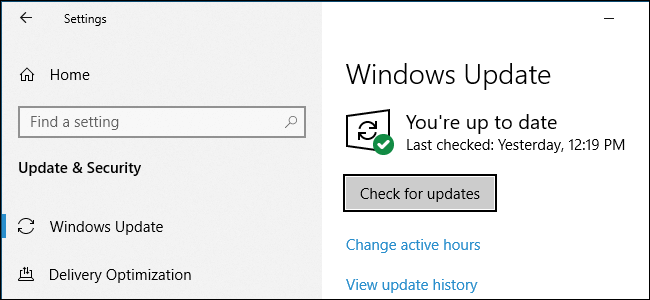
حسنًا ، ستعمل بعض البرامج مثل Chrome و Firefox على القيام بذلك تلقائيًا. وتطالبك البرامج الأخرى بالتحديث عند فتحها.
وهذه الحيلة البسيطة تعمل من أجلك لتحسين أداء جهاز الكمبيوتر البطيء وجعل جهاز الكمبيوتر الخاص بك يعمل بسرعة.
2: إلغاء تثبيت التطبيقات القديمة / غير المستخدمة
تمامًا مثل تحديث نظام التشغيل Windows ، من الضروري إزالة الملفات غير المرغوب فيها غير الضرورية المخزنة في نظام Windows. نظام تشغيل Windows يتراكم مع مرور الوقت. سيساعدك تفريغ المساحة على تحسين أداء جهاز الكمبيوتر الذي يعمل بنظام Windows وجعل جهاز الكمبيوتر الخاص بك يعمل بسرعة.
لذلك ، تأكد من حذف البرامج غير المرغوب فيها من وقت لآخر لتحرير مساحة وتسريع جهاز الكمبيوتر / الكمبيوتر المحمول.
اتبع الخطوات لإزالتها:
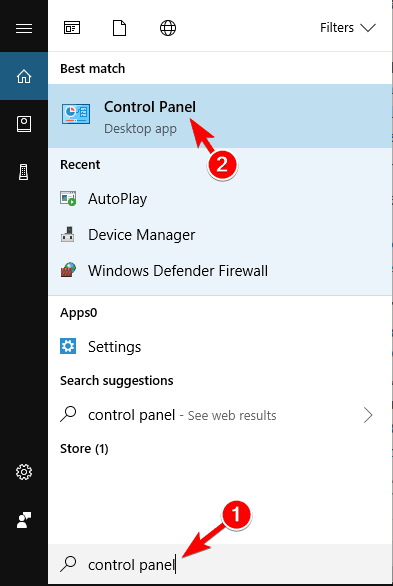
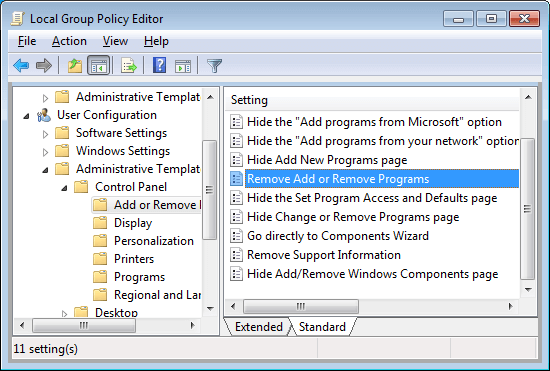
سيؤدي هذا إلى إلغاء تثبيت البرنامج من جهاز الكمبيوتر الخاص بك وتسريع جهاز الكمبيوتر الخاص بك.
3: تنظيف مجلد بيانات التطبيق
مجرد إلغاء تثبيت التطبيق لن يعمل من أجلك. عند إلغاء تثبيت أحد التطبيقات ، تُترك بعض آثاره وإدخالات التسجيل.
الموقع الأكثر شيوعًا هو مجلد AppData ويكون المجلد مخفيًا بشكل افتراضي. يمكنك العثور عليه C: \ Users \ [Username] \ AppData أو كتابة ٪ AppData٪ في مربع بحث Windows.
وضمن المجلد ، هناك ثلاثة مجلدات فرعية - Local و LocalLow و Roaming. انتقل إلى جميع المجلدات الثلاثة لمعرفة الإدخالات اليسرى للبرنامج القديم. ولكن قبل حذف أي شيء ، تأكد من أنه آمن.
هذه نصائح جديرة بالاهتمام لمن يبحثون عن كيفية جعل الكمبيوتر سريعًا.
على الرغم من ذلك ، فمن الأفضل استخدام برامج إلغاء التثبيت التابعة لجهات خارجية لإزالة التطبيقات تمامًا لجهاز الكمبيوتر الذي يعمل بنظام Windows.
احصل على Revo Uninstaller لإلغاء تثبيت البرنامج بالكامل .
4: تنظيف الجهاز:
يعد تنظيف الكمبيوتر مهمة أخرى مهمة للحفاظ على تشغيل النظام كأنه جديد. بمرور الوقت ، تصبح بعض الأجهزة جسيمة وتحتاج إلى تنظيف الغبار مرة واحدة على الأقل شهريًا لإصلاح جهاز الكمبيوتر البطيء وجعل جهاز الكمبيوتر الخاص بك أسرع.
امسح لوحة المفاتيح والشاشة والغبار الخارجي. أو تحقق من المقالة الكاملة لتنظيف الكمبيوتر المحمول وكذلك أجهزة سطح المكتب الخاصة بك. أيضًا ، تجنب وضع جهاز الكمبيوتر الخاص بك في تهوية سيئة ، فمن الضروري جدًا الإشارة إلى صيانة جهاز الكمبيوتر.
5: الفحص السريع بحثًا عن الفيروسات:
مع مرور الوقت ، قد يصاب الكمبيوتر بالفيروس وهذا ما يجعل الكمبيوتر بطيئًا أيضًا. في بعض الأحيان ، قد يؤدي تصفح الويب وتنزيل البرامج والألعاب وأشياء أخرى إلى تفاقم الفيروس في نظامك.
أيضًا ، يتم تثبيت بعض الفيروسات في نظامك دون إخبارك وإخفائها. لذلك ، من الضروري فحص نظامك باستخدام برنامج مكافحة فيروسات جيد على فترات منتظمة لإصلاح جهاز الكمبيوتر البطيء.
إذا لم تفعل ذلك ، فاحفظ جهاز الكمبيوتر الخاص بك في مأمن من المتسللين وأيضًا اجعل جهاز الكمبيوتر الخاص بك يعمل بسرعة.
إذا كنت تفكر في استخدام برنامج مكافحة الفيروسات المجاني أو المدفوع ، فمن الأفضل اختيار المنتجات المدفوعة. توفر برامج مكافحة البرامج الضارة المدفوعة حماية كاملة وتأتي مع حماية إضافية مثل جدران الحماية والدعم المباشر.
احصل على SpyHunter لحماية كاملة من الفيروسات .
6: تحديد برامج بدء التشغيل
يعد بدء التشغيل البطيء أكثر مشكلات نظام Windows إحباطًا. هذا أمر مزعج للغاية ويحدث عادةً بسبب عدد البرامج التي يحاول Windows تشغيلها أثناء بدء تشغيله. تعرف هنا على كيفية إزالة تطبيقات بدء التشغيل في Windows وجعل جهاز الكمبيوتر الخاص بك سريعًا.
معظمها غير ضروري وبعض إصدارات Windows معرضة بشدة لذلك.

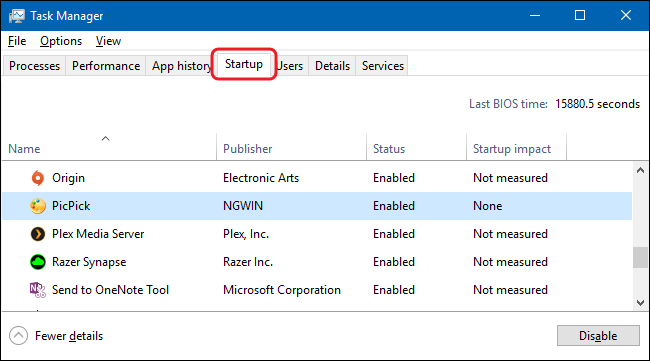
وبهذه الطريقة لن تحتاج إلى الانتظار لفترة أطول حتى يتم تمهيد نظام Windows الخاص بك.
7: حذف برامج تشغيل الأجهزة القديمة
تمامًا مثل تحديث برامج التشغيل الجديدة أو تثبيتها ، يعد حذف برامج التشغيل القديمة مهام صيانة ضرورية لجهاز الكمبيوتر . يحتفظ Windows ببرامج التشغيل القديمة ونتيجة لذلك ، لن تعمل برامج التشغيل الجديدة كما هو متوقع.
لذلك ، يجدر فحص جهازك لأنه قد يكون مليئًا ببرامج تشغيل الأجهزة التي توقفت عن استخدامها منذ فترة طويلة.
حسنًا ، هناك طريقتان سهلتان لإزالة برامج التشغيل القديمة أولاً باستخدام موجه الأوامر وثانيًا باستخدام مدير الجهاز.
# 1- حذف برنامج التشغيل القديم باستخدام موجه الأوامر:
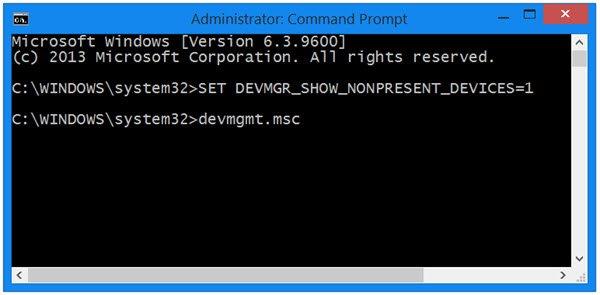
وهذا كل شيء يتم حذف برامج تشغيل الأجهزة القديمة.
# 2 - استخدم إدارة الأجهزة
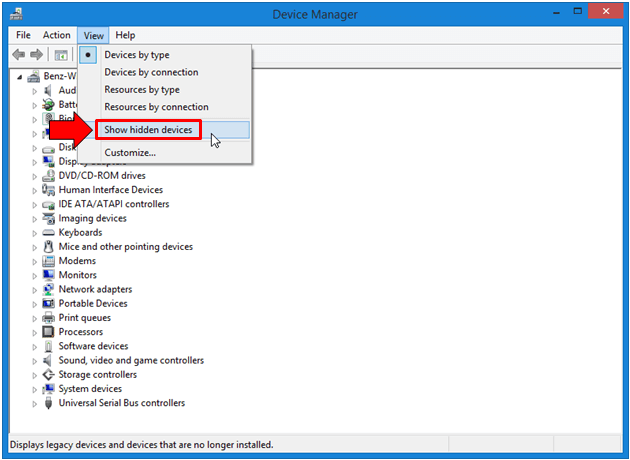
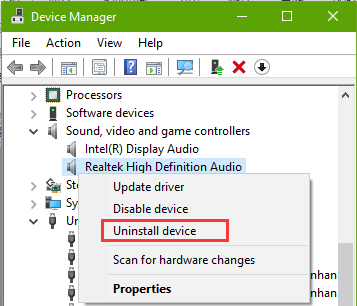
اتبع نفس الخطوات لإلغاء تثبيت كل جهاز.
وبهذه الطريقة ، يتم إلغاء تثبيت برامج تشغيل الأجهزة القديمة والانتهاء من إحدى مهام صيانة جهاز الكمبيوتر الخاص بك.
حسنًا ، إذا لم يكن لديك برامج تشغيل الأجهزة القديمة ، في هذه الحالة ، يمكن أن يعمل تحديث برامج التشغيل من أجلك.
احصل على Driver Easy لتحديث برامج التشغيل تلقائيًا .
8: تنظيف جميع ملفات ذاكرة التخزين المؤقت
هذه مهام صيانة منتظمة للكمبيوتر الشخصي يجب عليك اتباعها بعد بدء تشغيل نظام التشغيل Windows الخاص بك. نظام Windows مليء بذاكرة التخزين المؤقت (الملف غير الدائم الذي تحتاجه في المستقبل ).
لكن هذه ليست ضرورية وكل هذه الملفات تشوش القرص الصلب. في نظام Windows ، توجد أنواع مختلفة من ذاكرة التخزين المؤقت المخزنة مثل تحديث Windows وذاكرة التخزين المؤقت لمتجر Windows وذاكرة التخزين المؤقت لملفات temp وذاكرة التخزين المؤقت المصغرة واستعادة النظام وذاكرة التخزين المؤقت لمتصفح الويب وذاكرة التخزين المؤقت لنظام أسماء النطاقات.
ولإزالة كل منها خطوات مختلفة ، لذا اقرأ المقالة لتنظيف كل ذاكرة تخزين مؤقت على حدة.
تأكد من تنظيف ملفات ذاكرة التخزين المؤقت المحددة مرة واحدة في الأسبوع لإصلاح جهاز الكمبيوتر البطيء وجعل جهاز الكمبيوتر الخاص بك يعمل بشكل أسرع.
9: قم بإغلاق جهاز الكمبيوتر الخاص بك بشكل منتظم
بعد يوم العمل بأكمله ، من الضروري إغلاق جهاز الكمبيوتر / الكمبيوتر المحمول. يمكن أن يؤدي الاحتفاظ بالكمبيوتر إلى تقصير عمر الأجهزة وقد يتسبب في تلف محرك الأقراص الثابتة.
لذلك ، عندما لا تكون قيد الاستخدام ، يجب عليك إغلاق الكمبيوتر للحفاظ على أداء الكمبيوتر.
10: إفراغ بيانات سلة المحذوفات بانتظام
هذه هي مهام صيانة الكمبيوتر الشخصي الأخيرة التي تحتاج إلى إكمالها قبل إيقاف تشغيل نظام التشغيل Windows. تأكد من إفراغ بيانات سلة المحذوفات بانتظام حيث يتم استخدام 10٪ من مساحة القرص المتوفرة على الكمبيوتر لحفظ البيانات المحذوفة مؤخرًا.
لذلك لتفريغ المساحة الفارغة في سلة المحذوفات أو حذف الملفات نهائيًا من القرص الصلب الذي لن تحتاجه.
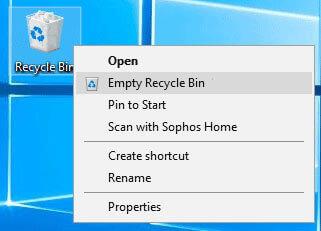
وهذا كل شيء ، فهذه مهام صيانة منتظمة لجهاز الكمبيوتر يجب عليك اتباعها لجعل جهاز الكمبيوتر الخاص بك أسرع.
كيفية جعل الكمبيوتر سريعًا- طرق متقدمة
الآن بعد مهام صيانة الكمبيوتر العادية ، حان الوقت لتعلم كيفية إصلاح الكمبيوتر البطيء وجعل أجهزة الكمبيوتر أسرع. الطرق المعينة ليست تقنية للغاية يمكن لأي شخص لديه معرفة قليلة بالكمبيوتر اتباعها.
تحتاج فقط إلى متابعتها من 3 إلى 4 مرات في العام لتحسين أداء جهاز الكمبيوتر الخاص بك. لذلك دعونا نتعرف على كيفية جعل الكمبيوتر سريعًا .
1: تحقق من مساحة القرص الصلب.
لجعل جهاز الكمبيوتر الخاص بك يعمل بشكل أسرع ، يجب أن يكون لديك ما لا يقل عن 15٪ من مساحة القرص الثابت الخالية . لذلك إذا كان القرص الصلب ممتلئًا تقريبًا ، فهذا ما يبطئ جهاز الكمبيوتر الخاص بك.
هنا تؤدي إزالة الملفات والبرامج إلى تحسين سرعة الكمبيوتر. حاول تشغيل أداة "تنظيف القرص" التي تحمل في ثناياه عوامل ، وهذا يؤدي إلى إجراء بحث كامل على القرص الثابت عن الملفات التي يمكن إزالتها دون التأثير على وظائف النظام.
لذلك ، اتبع الخطوات التالية لاستخدام أداة تنظيف القرص في نظامي التشغيل Windows 7 و Vista:
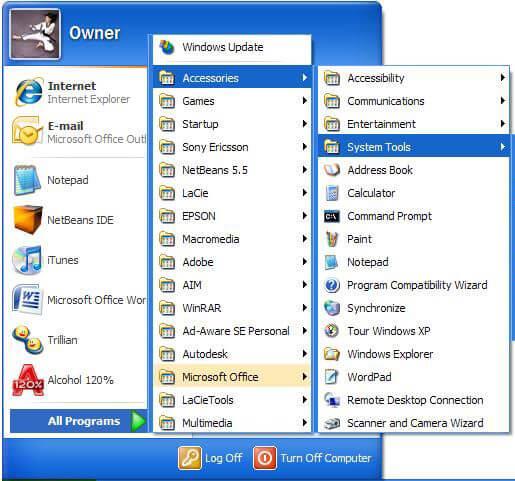
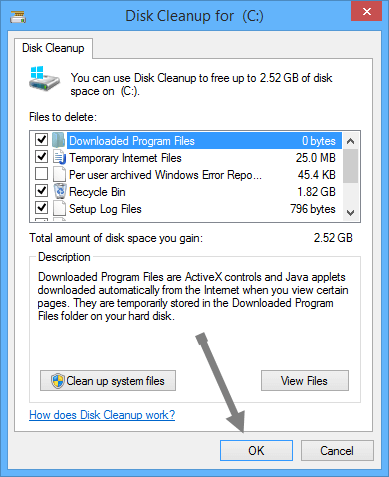
بجانب إخلاء المزيد من المساحة> انقر فوق علامة تبويب المزيد من الخيارات :
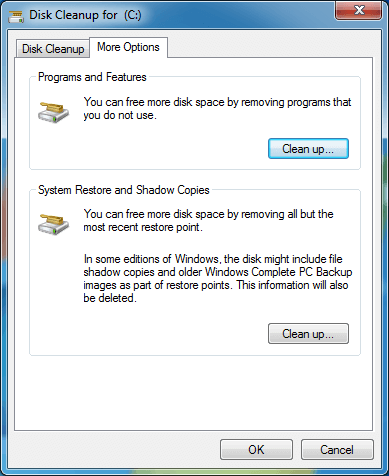
لذلك ، بهذه الطريقة يمكنك تحرير مساحة القرص الصلب باستخدام أداة تنظيف القرص. تعمل الخطوات الموضحة بشكل خاص مع نظامي التشغيل Windows 7 و Vista وقد تختلف الخطوات مع إصدارات Windows الأخرى.
2: قم بإلغاء تجزئة القرص الصلب الخاص بك
تنفيذ تجزئة القرص ، وتحسين سرعة جهاز الكمبيوتر الخاص بك عن طريق إعادة ترتيب البيانات المجزأة للسماح للقرص الصلب بالعمل بكفاءة.
ومع ذلك ، للحفاظ على موثوقية البيانات ، يوجد اختباران لمحرك الأقراص الثابتة يجب عليك إجراؤهما مرة واحدة شهريًا. إلغاء التجزئة هو أول واحد وتشغيل الأداة المساعدة Check Disk هو الثاني. وعلى حد سواء إلغاء التجزئة وفحص القرص هو أيضًا الأداة المدمجة.
حسنًا ، لإلغاء تجزئة محرك الأقراص الثابتة ، انقر فوق نافذة الخصائص > اختر أدوات > انقر فوق إلغاء التجزئة الآن. يمكنك أيضًا جدولة العملية لتعمل تلقائيًا مرة واحدة في الأسبوع وهذا سيجعل جهاز الكمبيوتر الخاص بك سريعًا بشكل ملحوظ.
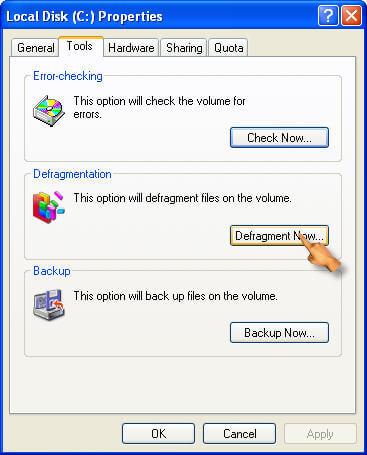
وثانياً ، تحتاج إلى إجراء Check Disk Utility ، وهذا يتحقق من مشاكل القرص الصلب ويحاول إصلاحها. لتشغيل أداة فحص القرص ، انتقل إلى قسم تدقيق الأخطاء > اضغط على خيار التحقق الآن. يؤدي تشغيل هذا إلى تقليل مخاطر حدوث مشكلات مثل بطء الكمبيوتر وتحسين أداء الكمبيوتر.
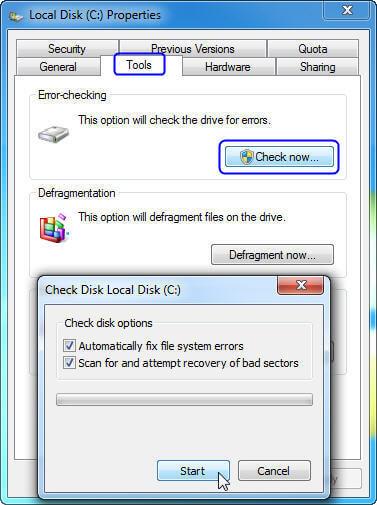
يمكنك أيضًا تسهيل العملية التي تستغرق وقتًا طويلاً باستخدام أداة إلغاء تجزئة القرص الثابت التلقائية.
3: قم بإيقاف تشغيل المؤثرات المرئية
لزيادة سرعة جهاز الكمبيوتر الخاص بك ، تحتاج إلى تعطيل بعض التأثيرات المرئية. قد يبدو التأثير المرئي لافتًا للنظر ، ولكن إذا كنت تفضل وجود جهاز كمبيوتر يعمل بسرعة ، فإن تعطيل بعض هذه العناصر يعمل من أجلك.
حسنًا ، إذا كنت تعاني من بطء جهاز الكمبيوتر ، فحدد التأثير المرئي أو اسمح لـ Windows بتحديده لك.
يمكنك اختيار تعطيل التأثيرات المرئية مثل الرسوم المتحركة لشريط المهام ، وتحريك Windows أثناء التصغير والتعظيم ، والزجاج الشفاف ، وعناصر القائمة الباهتة بعد النقر فوق مربع التحرير والسرد المفتوح والشرائح وغيرها.
هنا اتبع الخطوات لضبط التأثيرات المرئية على Windows.
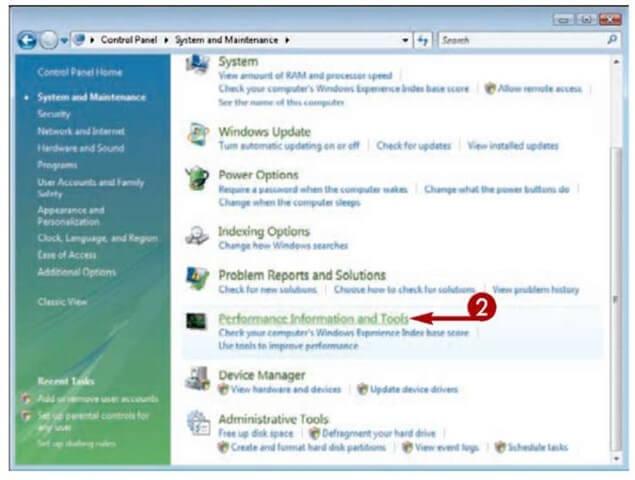
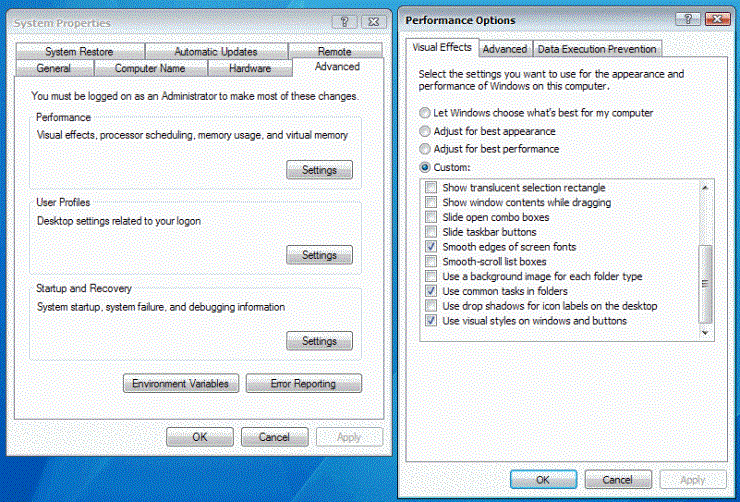
بهذه الطريقة ، يمكنك إيقاف تشغيل التأثيرات المرئية في Windows وجعل جهاز الكمبيوتر الخاص بك أسرع.
4: تغيير حجم الذاكرة الافتراضية
في كثير من الحالات بسبب انخفاض الذاكرة الظاهرية ، يبدأ جهاز الكمبيوتر الخاص بك في العمل ببطء وتبدأ في تلقي رسائل تحذير انخفاض الذاكرة الظاهرية . يقوم Windows بتعيين الحد الأدنى لحجم ملف ترحيل الصفحات الأولي على ذاكرة RAM المثبتة على نظامك.
هنا اتبع الخطوات لزيادة حجم الذاكرة الافتراضية:
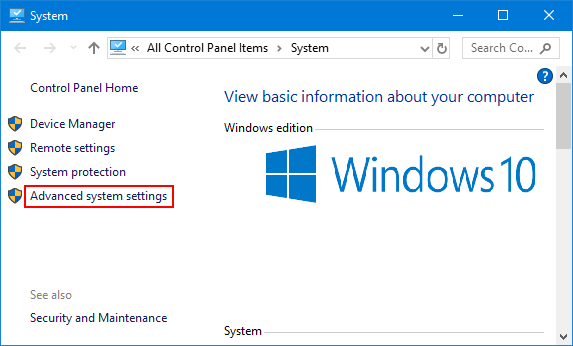
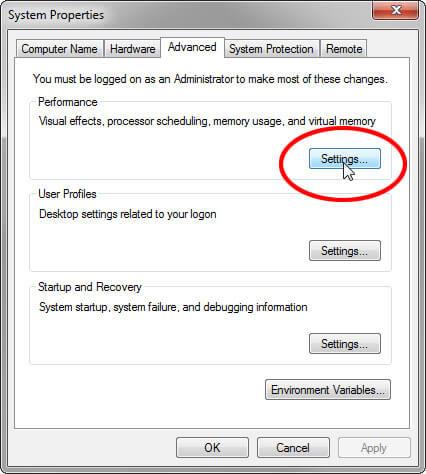
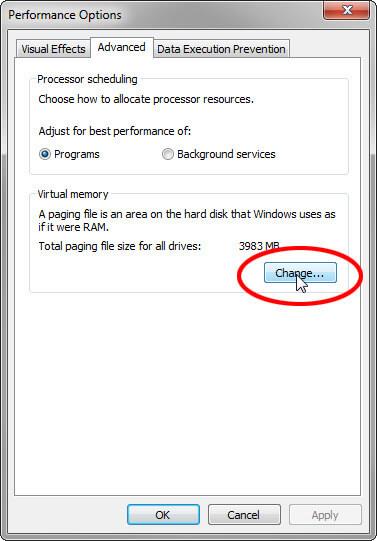
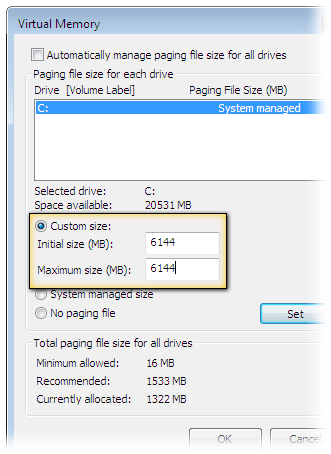
نأمل أن يعمل تغيير حجم الذاكرة الظاهرية على إصلاح جهاز الكمبيوتر البطيء وتسريع أداء جهاز الكمبيوتر الذي يعمل بنظام Windows.
5: إضافة المزيد من الذاكرة
تعمل إضافة المزيد من الذاكرة أيضًا مع العديد ممن يبحثون عن كيفية جعل الكمبيوتر أسرع. هنا تحتاج إلى إضافة المزيد من ذاكرة الوصول العشوائي إلى جهاز الكمبيوتر لتحسين أداء جهاز الكمبيوتر الذي يعمل بنظام Windows.
لست مضطرًا إلى المعاناة مع جهاز كمبيوتر بطيء ، فقط أضف ذاكرة وصول عشوائي إضافية.
6: تثبيت SSD
إذا كنت تستخدم محرك الأقراص الثابتة (HDD) لتخزين البيانات ، فمن المقترح هنا استبداله بـ SSD (محرك الحالة الصلبة ).
حسنًا ، محرك الأقراص الثابتة أكبر من SSD ولهذا السبب أبطأ كثيرًا في القراءة والكتابة ولكن محرك أقراص الحالة الثابتة يعمل بسرعة ، ويتم تحميل التطبيقات بسرعة وتنفيذ العديد من الإجراءات بسرعة.
يمكنك قراءة المقال لمعرفة المزيد حول SSD مقابل HDD .
وبعد اتخاذ قرارك ، إذا كنت تبحث عن تثبيت SSD ، فمن الأفضل استشارة فني أو ورشة لإصلاح أجهزة الكمبيوتر.
يحتاج تثبيت SSD إلى قدر كبير من المعرفة التقنية ، ولكن إذا كنت تتمتع بمعرفة متقدمة ، فاتبع الخطوات لتثبيت SSD الواردة في المقالة .
7: قم بإلغاء تثبيت ملحقات المتصفح أو المكونات الإضافية التي لن تستخدمها
حسنًا ، الإضافات وملحقات المتصفحات هي تطبيقات مفيدة ولكن تثبيت الكثير منها يمكن أن يجعل متصفح الويب بطيئًا بشكل عشوائي.
لذا ، تحقق مما إذا كنت قد قمت بتثبيت عدد كبير جدًا من ملحقات المتصفح والمكونات الإضافية ولا تستخدم معظمها ، ثم قم ببساطة بإلغاء تثبيت كل منها.
لن يؤدي ذلك إلى زيادة سرعة متصفح الويب فحسب ، بل سيؤدي أيضًا إلى جعل جهاز الكمبيوتر / الكمبيوتر المحمول يعمل بشكل أسرع . تأكد من تنفيذ هذه المهام بعد ثلاثة إلى أربعة أشهر لتسريع جهاز الكمبيوتر الخاص بك.
8: الحد من استخدام البرامج
أثناء مناقشة كيفية جعل الكمبيوتر سريعًا أو كيفية إصلاح جهاز كمبيوتر بطيء ، فهذه هي النقطة الأكثر فائدة التي يجب على كل مستخدم للكمبيوتر اتباعها.
معظمنا لديه عادة فتح الكثير من علامات تبويب المتصفحات واستخدام برامج مختلفة في وقت واحد ، وهذا ما يبطئ جهاز الكمبيوتر الخاص بك .
الاحتفاظ بالكثير من علامات التبويب والبرامج المفتوحة لا يفعل شيئًا سوى تناول الكثير من ذاكرة النظام. لذلك ، هذا هو الوقت الذي تحتاجه لتغيير عادتك والحد من فتح الكثير من علامات تبويب متصفح الويب وعندما لا تحتاج إلى إغلاقها.
نفس ما عليك فعله مع البرامج ، قم بتشغيل البرنامج الذي تحتاجه وإيقاف تشغيلها ، وهذا سيحافظ على أداء جهاز الكمبيوتر الخاص بك مثل جهاز جديد.
9: تعطيل الخدمات غير الضرورية غير التابعة لـ Microsoft
يقوم نظام Windows بإنشاء العديد من خدمات الجهات الخارجية التي تجعل الكمبيوتر بطيئًا ومتأخرًا. هناك العديد من الخدمات غير التابعة لشركة Microsoft والتي لا فائدة منها ولن يتسبب تعطيلها في حدوث أي مشكلة في نظام Windows الخاص بك.
لجعل جهاز الكمبيوتر الخاص بك يعمل بسرعة ، قم بتعطيل خدمات معينة في نظام Windows الخاص بك. لمعرفة المزيد حول الخدمة التي يجب تعطيلها والتي لا تقرأ المقالة - الخدمات التي تحتاج إلى تعطيلها على الفور لتعزيز الأداء
10: تنظيف السجل الخاص بك
Cleaning registry is quite a technical task but very helpful to keep the system run flawlessly and error-free. Removing the damaged, corrupted registry will indeed a slow computer fix and speed up your computer but also make it boot fast.
So, this is really necessary to clean the registry clutters and to do so make use of the third-party registry cleaner. Cleaning the registry entries manually is very risky as a small mistake can damage and impact the system performance.
It is best to go for the trusted Registry Cleaner software, that detects and clean broken, damaged and corrupted registry entries easily.
Get CCleaner to Clean & Repair Registry
Well, there are plenty of ways you can find on the web when you search for how to make your computer run faster. But following all of them is not possible so here I have listed some of the best ones you can implement once every month and speed up the computer.
Follow them one by one if you have a slight knowledge of using Windows system these are not very technical and can be followed easily.
Now learn the ways to make your computer faster using CMD.
How to Increase PC Speed Using CMD?
When it comes to making your computer run faster there are various methods, tips & tricks the web is full of information.
In this guide, I had also described various ways to make your computer fast. But in this section, I am sharing with you how to make your computer run faster using CMD commands.
تعرف أدناه على أوامر التشغيل لتشغيل وتسريع جهاز الكمبيوتر الخاص بك. من السهل اتباعها ولكن تأكد من كتابة الأمر الصحيح لتجنب المزيد من الأخطاء.
1: تشغيل الجلب المسبق: يحتوي هذا الأمر على معلومات الملفات التي تم تحميلها بواسطة التطبيقات. ويتم استخدام المعلومات الموجودة في ملف الجلب المسبق لزيادة أوقات تحميل التطبيق عند تشغيله في المرة التالية.
هذه هي الملفات المؤقتة ومن الجيد القيام بذلك لفترة من الوقت ، لذا يمكن حذفها هنا لتحسين أداء جهاز الكمبيوتر الذي يعمل بنظام Windows:
اتبع الخطوات للقيام بذلك:

الآن يتم حذف جميع الملفات وقد يؤدي ذلك إلى تعزيز أداء الكمبيوتر.
2: تشغيل أمر Temp : يتم استخدام أمر الجلب المسبق المؤقت على حد سواء لحذف الملفات المؤقتة المخزنة بواسطة نظام Windows. من الآمن حذف الكمبيوتر وجعله سريعًا ، لذا فإن الأمر يستحق القيام به في فترة.
اتبع الخطوات لتشغيل أمر temp:
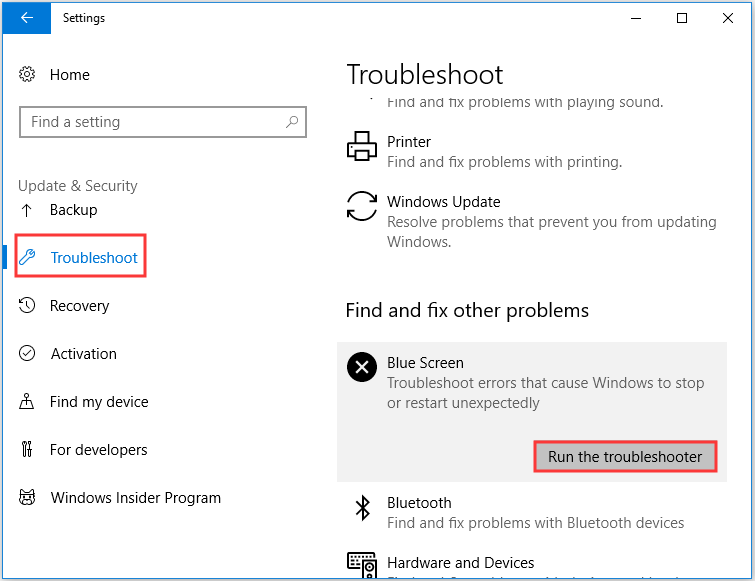
إذا كان الملف قيد الاستخدام ، فتخط هذه الملفات وهذا كل شيء يتم حذف ملفات temp بسهولة. يساعدك تشغيل هذا الأمر البسيط على جعل جهاز الكمبيوتر الخاص بك يعمل بسرعة.
على الرغم من ذلك ، هناك أوامر أخرى يمكنك تشغيلها لزيادة أداء الكمبيوتر.
3: أمر Cleanmgr - هذه أداة مساعدة لتنظيف القرص تُستخدم لمسح الملفات غير الضرورية من القرص الصلب.
4: الأوامر dfrg.msc (Xp) ، dfrgui (Vista) - تُستخدم لإلغاء تجزئة القرص.
5: الأمر appwiz.cpl - يُستخدم هذا الأمر لإضافة أو إلغاء تثبيت أي برنامج بسهولة.
إذن ، هذه بعض أوامر CMD التي تعمل من أجلك لتحسين أداء الكمبيوتر / الكمبيوتر المحمول.
طرق لتسريع Windows 10
على الرغم من أن نظام التشغيل Windows 10 يزداد سرعة مع كل ميزاته الجديدة التي تمت ترقيتها ، إلا أن أداء جهاز الكمبيوتر الخاص بك سيتباطأ في النهاية بسبب العديد من العوامل غير السارة مثل الفيروسات وفشل الأجهزة ومشكلات التوافق والمزيد.
لتسريع نظام Windows 10 الخاص بك ، تحتاج إلى تطبيق بعض النصائح التي ستساعدك على إصلاح أجهزة الكمبيوتر التي تعمل بنظام Windows 10 ببطء.
فيما يلي الحلول التي ستعمل بالتأكيد على جعل Windows 10 أسرع . قم بالمرور عليها وطبق كل حل واحدًا تلو الآخر.
1: قم بإيقاف تشغيل المؤثرات الخاصة
يحتوي Windows 10 على بعض التأثيرات المرئية الجديدة مثل الشفافية والضبابية والرسوم المتحركة والظل والمزيد . لكن هذه التأثيرات تجعل أداء Windows 10 بطيئًا.
لذلك ، لتسريع أداء Windows 10 ، يمكنك تعطيل هذه التأثيرات ثم إعادة تمكينها عند الاستخدام. فيما يلي الخطوات الموضحة لتعطيل هذه التأثيرات:
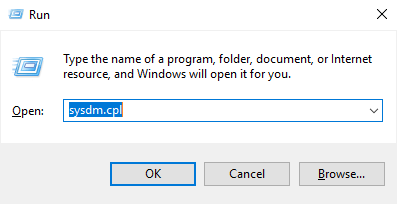
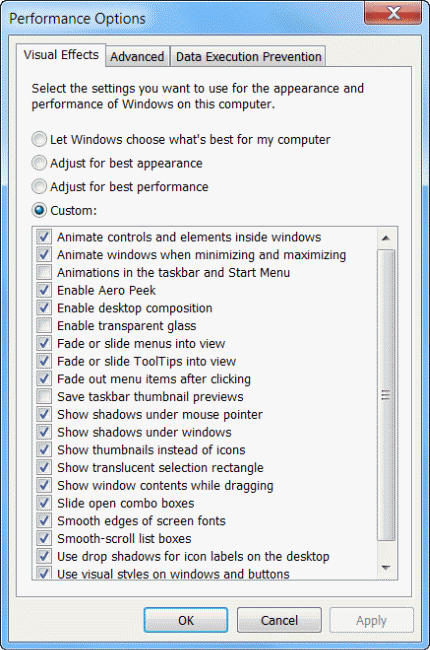
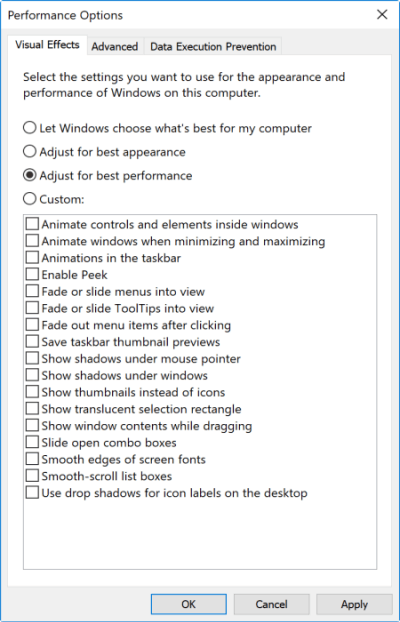
بمجرد تعطيل التأثيرات الخاصة ، حاول العمل مرة أخرى في نظامك ومعرفة ما إذا كانت هذه الخطوات قد ساعدتك في جعل Windows 10 أسرع أم لا.
2: قم بتشغيل مستكشف أخطاء الأداء ومصلحها
يقوم Windows 10 بإجراء صيانة للنظام في نظامك تعمل على حل المشكلة تلقائيًا. بشكل افتراضي ، يتم تشغيل صيانة النظام كلما قمت بتوصيل مصدر طاقة.
ولكن إذا تم إيقاف تشغيله عن طريق الخطأ ، فقد يعمل نظامك ببطء. لإصلاح هذه المشكلة ، يوجد مستكشف أخطاء الأداء ومصلحها المدمج الذي سيعمل على تسريع نظام Windows 10 الخاص بك.
اتبع الخطوات لتشغيل مستكشف أخطاء الأداء ومصلحها:
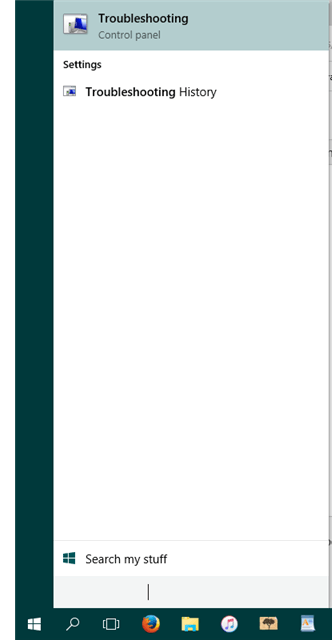
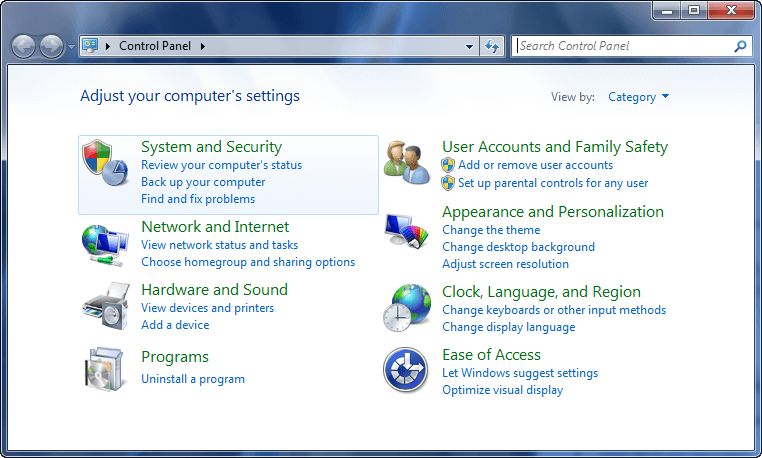
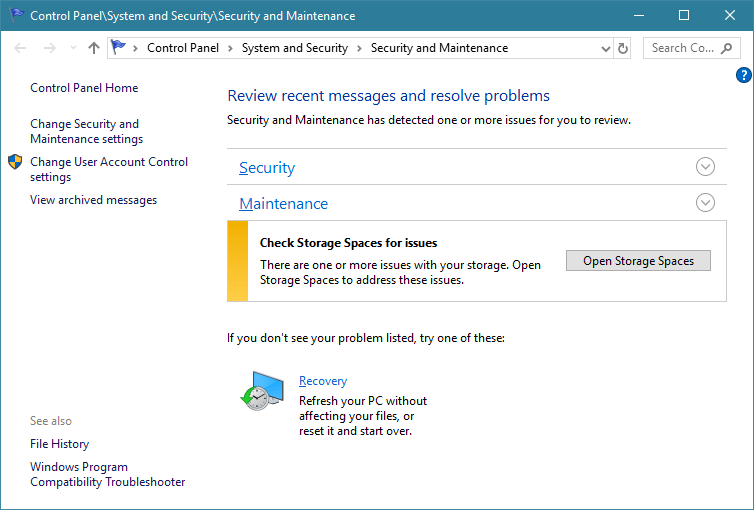
سيؤدي ذلك إلى تنظيف الملفات والاختصارات غير المستخدمة ، وتنفيذ مهام الصيانة الأخرى ، وتسريع أداء الكمبيوتر الذي يعمل بنظام Windows 10.
3: تقليل مهلة قائمة التمهيد
عند بدء تشغيل الكمبيوتر قبل أن يبدأ تحميل قائمة التمهيد ، اعرض مقدارًا معينًا من الوقت. في هذا الوقت ، يمكنك تشغيل Windows في الوضع الآمن . يمكنك قطع بضع ثوانٍ من وقت بدء التشغيل وإجراء تغييرات في مهلة قائمة التمهيد التي يتم تعيينها افتراضيًا على 30 ثانية.
اتبع الخطوات الخاصة بكيفية تسريع وقت تمهيد Windows 10 عن طريق تقليل المهلة:
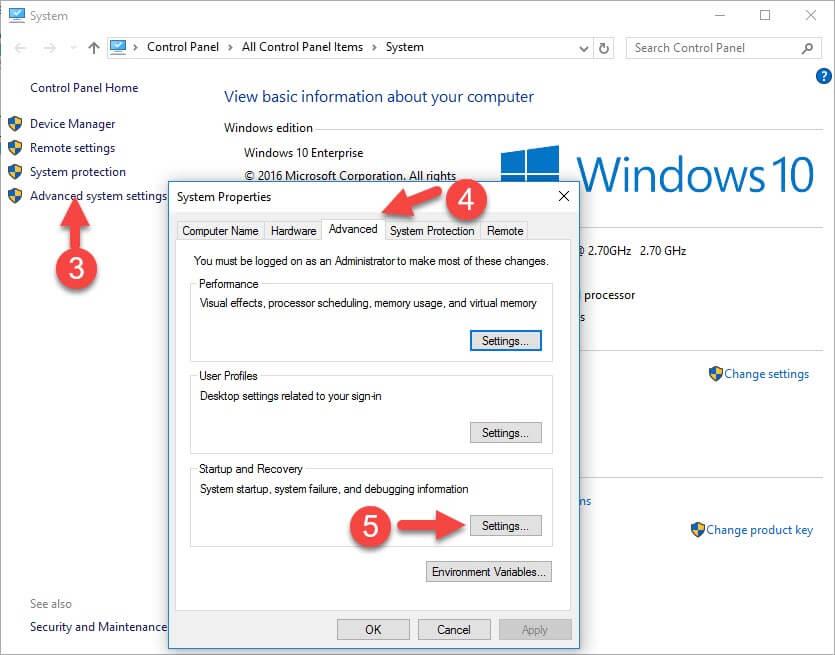
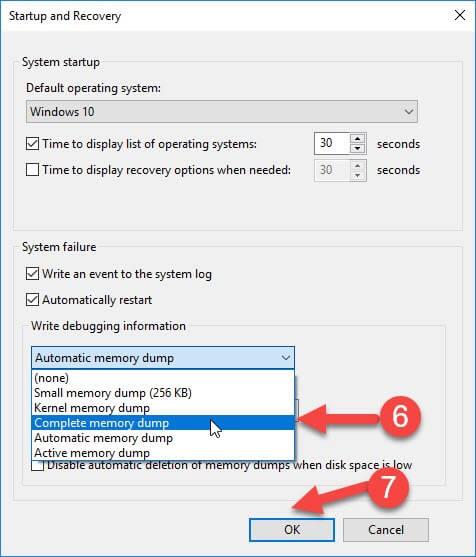
الآن بعد أن تم تغيير مهلة قائمة التمهيد ، اعمل على نظام Windows الخاص بك ومعرفة ما إذا كان يتوقف مرة أخرى أم لا ويسرع نظام Windows 10 أم لا.
4: توقف عن دفع البقشيش
يقدم Windows 10 إشعارات للحصول على المزيد من نظام التشغيل. يقوم بفحص نظامك ، وفي هذه العملية ، يكون هناك تأثير طفيف على أداء Windows 10.
للسماح لنظام Windows الخاص بك بالعمل بشكل صحيح ، يمكنك إيقاف تشغيل هذه النصائح. اتبع الخطوات للقيام بذلك:
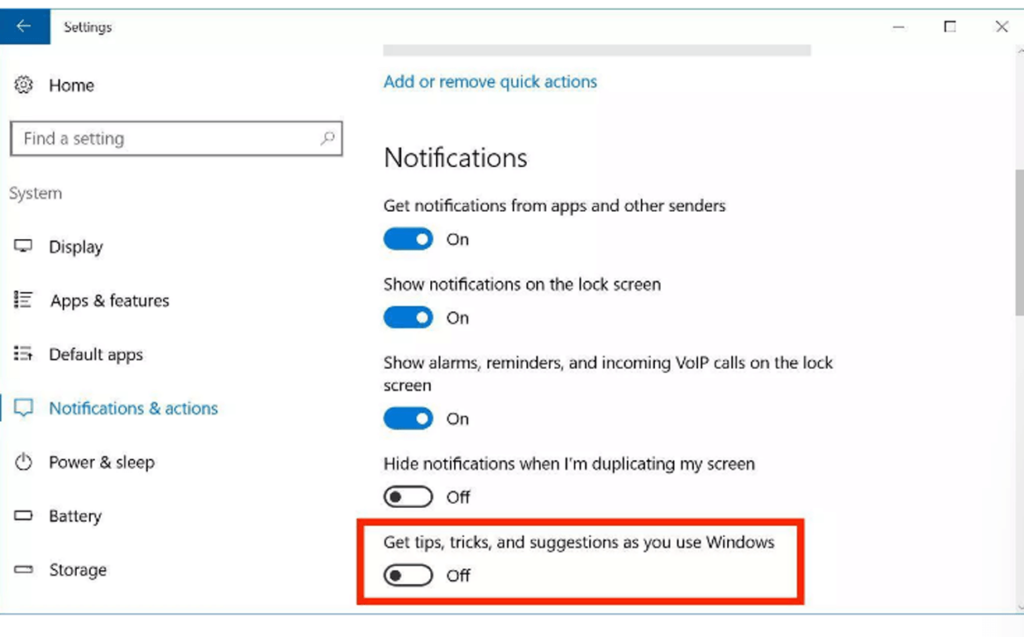
لن يسمح إيقاف تشغيل البقشيش لـ Windows بفحص جهاز الكمبيوتر الخاص بك من تلقاء نفسه وسيتم تحسين أداء Windows 10.
5: القضاء على Bloatware
تأتي Bloatware مع بعض التطبيقات المثبتة مسبقًا على جهاز الكمبيوتر / الكمبيوتر المحمول أو إذا قمت بتثبيت بعض التطبيقات التي لم تعد قيد الاستخدام ، فمن الأفضل إزالتها. نظرًا لأن هذه التطبيقات لا تفعل شيئًا سوى جعل نظام Windows 10 الخاص بك بطيئًا.
لتسريع أداء Windows 10 وإزالة bloatware من جهازك ، اقرأ المقال: كيفية التخلص من Windows 10 Bloatware
6: تغيير خطة الطاقة
تأكد من أنك لا تستخدم خطة توفير الطاقة إذا لم يكن ذلك مطلوبًا. في بعض الأحيان يكون خيار توفير الطاقة الخاص بسطح المكتب عديم الفائدة إلا إذا حاولت توفير عمر البطارية.
من أجل تحسين أداء جهاز الكمبيوتر الخاص بك الذي يعمل بنظام Windows 10 ، يجب عليك استخدام خيار عالي الأداء يسمح لجهاز الكمبيوتر الخاص بك بالعمل بشكل أسرع مع مزيد من الطاقة.
لتحديد خطة طاقة مختلفة لجهاز الكمبيوتر الخاص بك ، اتبع الخطوات:

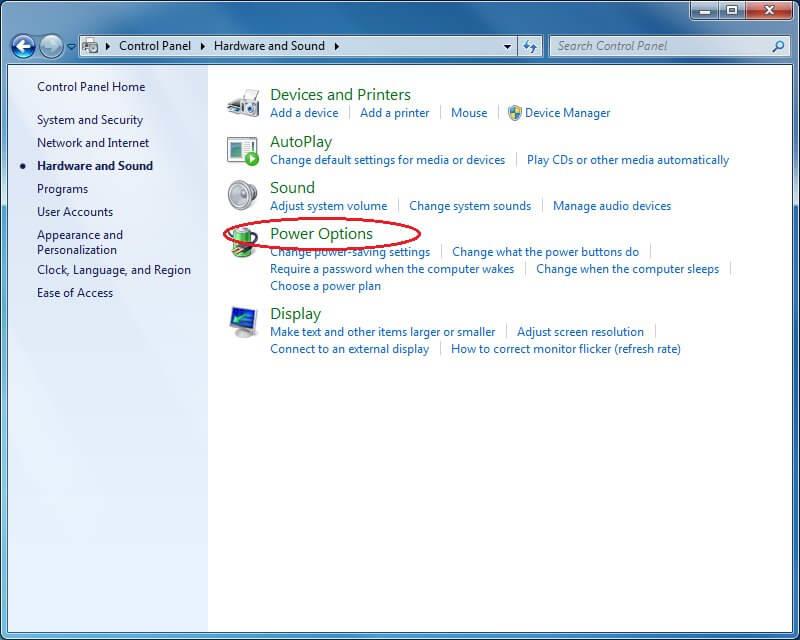
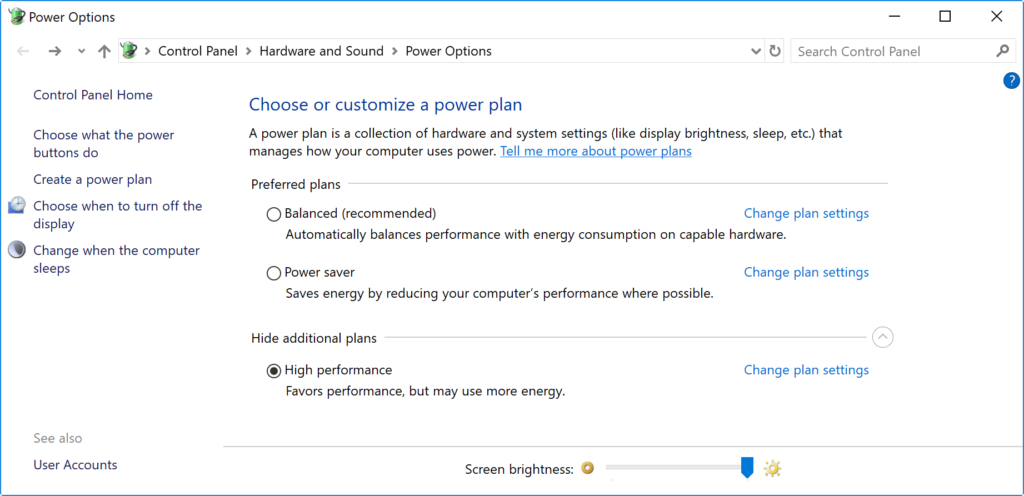
إذا لم تكن خطة الطاقة متوفرة التي تريد استخدامها ، فيمكنك إنشاء خطة طاقة مخصصة لتسريع الأداء باستخدام إعدادات " الأداء العالي ".
إذا كنت تستخدم جهاز كمبيوتر محمول ، فيمكنك تغيير " وضع الطاقة " لتحسين الأداء من خلال النقر على أيقونة البطارية في منطقة الإعلام أدناه وتعيين شريط التمرير على خيار أفضل أداء .
7: إيقاف تشغيل فهرسة البحث
يعد البحث جزءًا مهمًا من نظام التشغيل Windows 10 ، حيث يمكن أن يستهلك جزء الفهرسة الكثير من موارد النظام بشكل مؤقت ، مما قد يؤثر على الأداء على الجهاز.
إذا كنت على علم بموقع ملفاتك ، فيمكنك تجنب الفهرسة في جهاز الكمبيوتر الخاص بك لإبطاء السرعة. اتبع الخطوات لتعطيل الفهرسة:
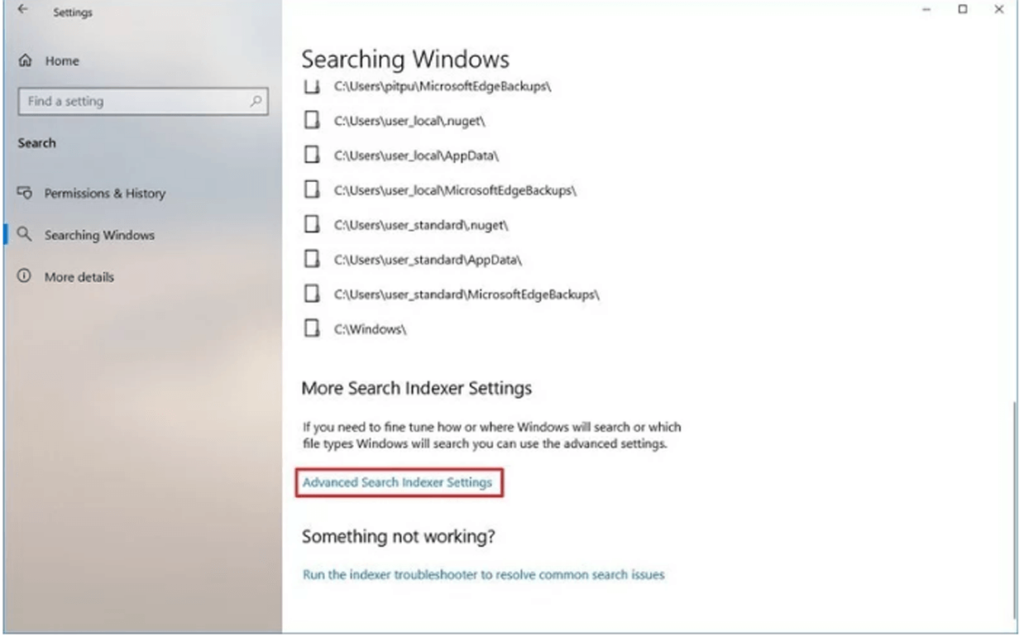
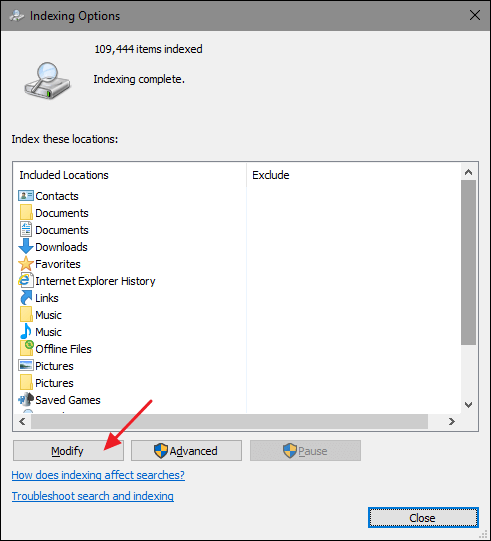
بمجرد اكتمال الخطوات ، سيستمر Windows في العمل على الجهاز ، لكنه لم يعد قادرًا على فهرسة موقع ملفاتك المحددة.
ولكنه يستحق تحسين الأداء العام لجهاز الكمبيوتر الذي يعمل بنظام Windows 10 وإصلاح أداء الكمبيوتر البطيء.
8: إجراء فحص Windows Defender في وضع عدم الاتصال
عن طريق الصدفة ، لا يبدأ برنامج Windows Defender Antivirus الخاص بك ولا يمكنه فحص المشكلة بعد ذلك ، فهناك احتمالية أن يكون جهاز الكمبيوتر / الكمبيوتر المحمول الخاص بك مصابًا ببرامج ضارة.
في مثل هذه الحالة ، جرب ميزة الفحص في وضع عدم الاتصال للتخلص منها. اتبع الخطوات لإجراء فحص دون اتصال:
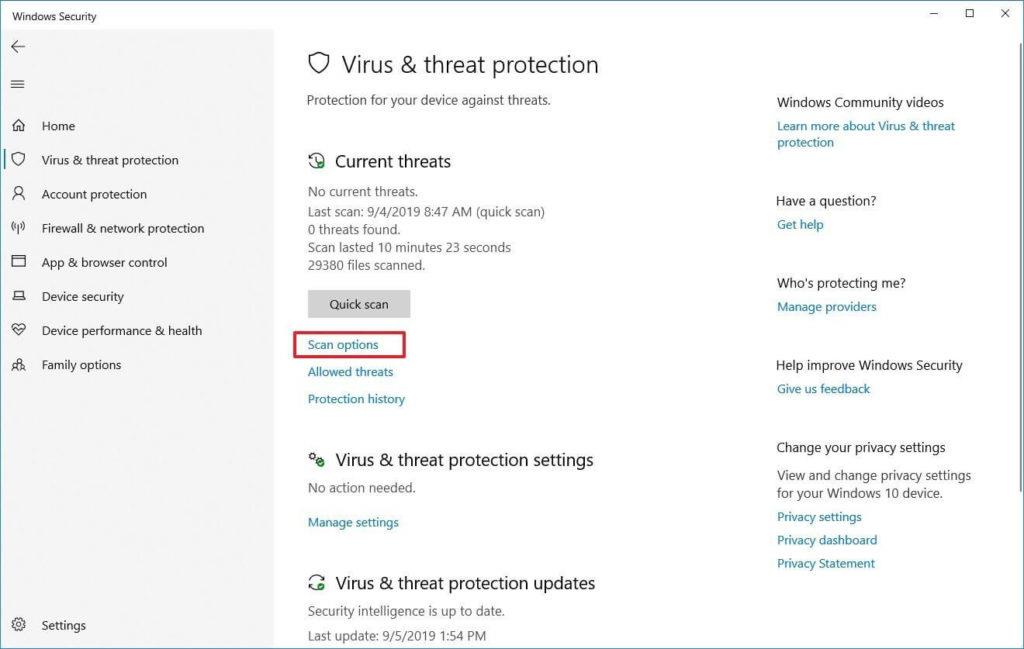
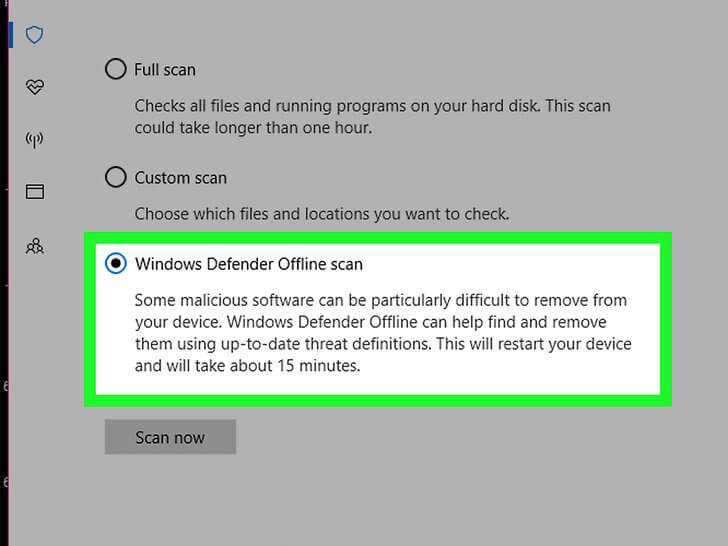
بمجرد اكتمال هذه الخطوات ، سيتم إعادة تشغيل جهاز الكمبيوتر الخاص بك تلقائيًا وإجراء الفحص دون اتصال بالإنترنت للبحث عن التهديدات وإصلاحها.
إذا كنت تستخدم برامج مكافحة ضارة أخرى مثل Bitdefender أو Norton أو Malwarebytes أو Trend Micro ، فتذكر التحقق من مستندات الدعم الخاصة بهذه البرامج الضارة لإزالة البرامج الضارة والفيروسات الأخرى.
سيؤدي إجراء فحص في وضع عدم الاتصال إلى جعل نظام Windows 10 الخاص بك سريعًا .
أفضل برامج تحسين أجهزة الكمبيوتر
حسنًا ، لقد بذلت قصارى جهدي لإدراج الحلول بأكملها بما في ذلك الطرق المتقدمة ، وكذلك تشغيل أوامر cmd حول كيفية جعل أجهزة الكمبيوتر سريعة.
ولكن ، إذا كنت لا ترغب في اتباع أي خطوات يدوية لتحسين أداء الكمبيوتر الشخصي الذي يعمل بنظام Windows ، فأنا هنا أشاركك برنامج تحسين الكمبيوتر الشخصي .
يمكن أن يؤدي تشغيل أدوات تحسين الكمبيوتر الشخصي إلى إنجاز عملك عن طريق حذف الملفات غير المرغوب فيها وذاكرة التخزين المؤقت غير المرغوب فيها وملفات تعريف الارتباط وتحسين أداء الكمبيوتر. لذلك ، تحقق هنا من أفضل برامج تحسين الكمبيوتر لجعل الكمبيوتر يعمل بسرعة.
أفضل برامج تحسين أجهزة الكمبيوتر لنظام التشغيل Windows 10 و 8 و 7
1: مُحسِّن النظام المتقدم: هذه أداة مُحسِّن متقدمة للغاية لنظام التشغيل Windows 10 وهي متوفرة في كلٍ من الإصدارات المجانية والمدفوعة. لمعرفة المزيد عن برنامج tuneup للكمبيوتر الشخصي ، قم بزيارة موقعه الرسمي على الإنترنت .
2: AVG PC TuneUp: إنه برنامج متعدد الوظائف ليس فقط أداة Windows Optimizer ولكنه يحتوي على الكثير من الميزات الأخرى مثل Uninstaller. تعرف على المزيد حول هذا البرنامج من خلال زيارة الموقع الرسمي .
3: Piriform CCleaner: CCleaner هي أداة المحسن التي لا تنظف جهاز الكمبيوتر فحسب ، بل تحافظ أيضًا على تنظيم النظام. للتعرف على برنامج تحسين الكمبيوتر الشخصي هذا ، تفضل بزيارة موقعه الرسمي على الويب .
4: Norton Utilities: برنامج ضبط جهاز الكمبيوتر هذا مليء بالعديد من الميزات المذهلة مثل تحسين النظام والحفاظ على الخصوصية الرقمية وتحسين محرك الأقراص الثابتة والذاكرة ومحرك الأقراص الثابتة وغير ذلك الكثير. تعرف على المزيد حول هذا الموضوع على الموقع الرسمي .
5: Ashampoo WinOptimizer 2019: يساعدك هذا على تحسين أداء الكمبيوتر وحمايته وتعزيزه. إنها أداة متقدمة ومتاحة مجانًا بالإضافة إلى النسخة المدفوعة ، تعرف على المزيد عنها في هذا الموقع الرسمي .
اجعل جهاز الكمبيوتر / الكمبيوتر المحمول الذي يعمل بنظام Windows خاليًا من الأخطاء
يمكنك تشغيل أداة إصلاح الكمبيوتر المحترفة الموصى بها ، وهي أداة مساعدة متقدمة تقوم بمجرد المسح بالكشف عن مشكلات الكمبيوتر المختلفة وإصلاحها. باستخدام هذا ، يمكنك إصلاح العديد من أخطاء Windows المستعصية ، ومنع فقدان الملفات ، والبرامج الضارة ، وأخطاء القرص الصلب ، ومشكلات التسجيل ، وغيرها الكثير. لا يؤدي ذلك إلى إصلاح الأخطاء فحسب ، بل يؤدي أيضًا إلى تحسين أداء الكمبيوتر / الكمبيوتر المحمول وجعله سريعًا للغاية.
احصل على أداة إصلاح الكمبيوتر لإصلاح الأخطاء وجعل جهاز الكمبيوتر الخاص بك سريعًا
خاتمة:
يعد الكمبيوتر البطيء أكبر مشكلة بين مستخدمي الكمبيوتر / الكمبيوتر المحمول. مع مرور الوقت ، يتباطأ النظام وهناك العديد من الأسباب المسؤولة عن ذلك.
لذلك في هذا الدليل ، حاولت سرد كل حل ممكن حول كيفية جعل جهاز الكمبيوتر سريعًا .
تعرف هنا على المعلومات الكاملة لإصلاح الكمبيوتر البطيء وجعل جهاز الكمبيوتر الخاص بك يعمل بشكل أسرع من مهام صيانة الكمبيوتر العادية والطرق المتقدمة واستخدام CMD وأدوات مُحسِّن الكمبيوتر الشخصي التابعة لجهات خارجية.
الحلول المقدمة سهلة بحيث يمكن لمستخدم الكمبيوتر العادي متابعتها لتحسين أداء الكمبيوتر البطيء.
هذه المقالة هي حل كامل للحفاظ على أداء الكمبيوتر مثل الجديد. تأكد من اتباعها بحكمة واجعل جهاز الكمبيوتر الذي يعمل بنظام Windows 7/8 / 8.1 & 10 سريعًا دون إنفاق فلس واحد.
آمل أن تكون المقالة مناسبة لك ، إذا كان لديك أي تعليقات أو اقتراحات أو استفسارات ، فلا تتردد في مشاركتها معنا في قسم التعليقات أدناه.
حظا طيبا وفقك الله!!!
تعلم كيفية تصدير كلمات المرور من Microsoft Edge بسهولة وأمان باستخدام خطوات واضحة. قم بتأمين معلوماتك الشخصية بشكل أفضل.
تعلم كيفية استخدام انتقالات الشرائح في PowerPoint لجعل عرضك التقديمي مميزًا وتفاعليًا.
تعرف على كيفية استكشاف خطأ تعذر العثور على عنوان IP للخادم وإصلاحه ، وكذلك احصل على حل سهل لإصلاح هذه المشكلة.
هل تتلقى رسالة الخطأ Err_Cache_Miss أثناء استخدامك Google Chrome؟ إليك بعض الإصلاحات السهلة التي يمكنك تجربتها لإصلاح المشكلة بكفاءة.
اكتشف أفضل 10 مواقع ألعاب غير محظورة في المدارس 2024، حيث يمكنك اللعب مجاناً دون قيود.
تتعلم كيفية إصلاح خطأ ERR_CONNECTION_RESET على أنظمة التشغيل Windows 10 و Mac و Android. اتبع الحلول الفعالة الموصى بها لحل المشكلة بنجاح.
إذا أغلقت علامة تبويب لم تكن تقصد إغلاقها في متصفحك، فمن السهل إعادة فتح علامة التبويب هذه. يمكنك أيضًا فتح علامات تبويب أخرى مغلقة مؤخرًا.
لإصلاح خطأ فشل أجهزة NMI في النظام، استكشف حلولاً متنوعة مثل إجراء فحص SFC، والتحقق من الأجهزة والبرامج، وتحديث برامج التشغيل والمزيد.
إذا كنت تمتلك Samsung Galaxy A12 وواجهت مشكلات، إليك قائمة بالحلول للمشاكل الشائعة.
تعلم كيفية ترقية Windows 11 Home إلى Pro بطريقة سهلة وسريعة. احصل على الميزات المتقدمة من Windows 11 Pro الآن!




![[محلول] كيفية إصلاح خطأ Err_connection_reset على أنظمة التشغيل Windows 10 و Mac و Android؟ [محلول] كيفية إصلاح خطأ Err_connection_reset على أنظمة التشغيل Windows 10 و Mac و Android؟](https://luckytemplates.com/resources1/images2/image-9016-0408150337456.png)

![كيفية إصلاح خطأ فشل أجهزة NMI على أنظمة التشغيل Windows 10 و 8.1 و 8 [محدث] كيفية إصلاح خطأ فشل أجهزة NMI على أنظمة التشغيل Windows 10 و 8.1 و 8 [محدث]](https://luckytemplates.com/resources1/images2/image-349-0408150737967.png)

